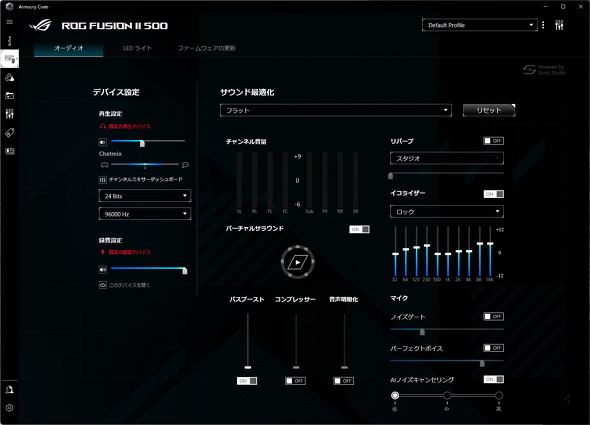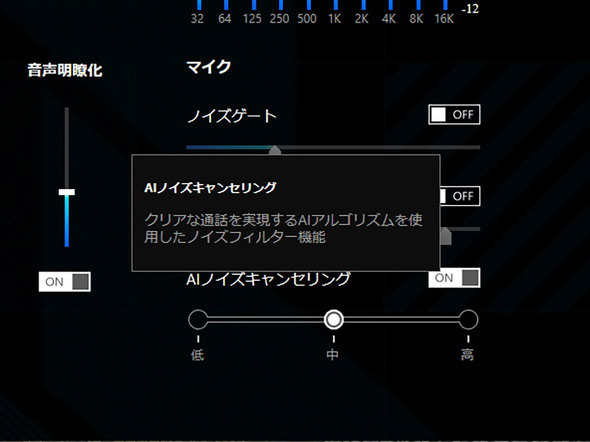ビデオ会議もゲームも音楽鑑賞も楽しめるヘッドセット「ROG Fusion II 500」を試す(2/3 ページ)
Armoury Crateで設定をする
ASUS JAPAN製品は「Armoury Crate」というユーティリティーでさまざまなセッティングが行える。Fusion IIのメニューには「オーディオ」「LEDライト」「ファームウェアの更新」という3つのタブが用意されている。
この中でも重要なのがオーディオ設定だ。ここでは再生できる音源の周波数とbit数、7.1chバーチャルサラウンドのオン/オフ、マイクのAIノイズキャンセリングといった設定が可能だ。それぞれがどのような役割を果たしているのかは、マウスでポイントすると表示されるので分かりやすい。
オーディオタブで重要となるのは、「デバイス設定」にある周波数とbit数の設定だ。これが16bit/41.4kHzのままだとハイレゾ音源が生かせないので注意したい。「リバーブ」や「イコライザー」などの音響設定は、自分の好みでセッティングしたいところだ。
次に重要なのが「AIノイズキャンセリング」だ。これにチェックを入れておくと自分の音声だけが拾われ、余計な雑音が入らなくなり、会話に集中できる。またブームマイクは省かれており、イヤーカップ内にAIビームフォーミング無指向性マイクが内蔵することで、口元以外からの雑音を排しているという。見た目がスッキリとするのもポイントだろう。
試しにAIノイズキャンセリングオン/オフをしたものと、「低」「中」「高」で変化させた音源を用意したので確認してほしい。
上記の音声ファイルを聞くと分かるが、ノイズキャンセリングを入れた途端、周囲の音がきれいに消えた。ノイズキャンセリングは「低」「中」「高」の3段階が用意されており、いずれてもAIノイズキャンセリングはかなり効果があるということが分かる。利用状況に応じて選ぶといいだろう。
一方の7.1chバーチャルサラウンドだが、オンにすると音の広がりは感じるものの、高音が強調されすぎる傾向があり、ゲームによってオン/オフを選んで使った方がよいだろう。筆者は「PUBG :BATTLEGROUNDS」や「DEATH STRANDING」で試してみたが、特に気になることはなく、敵の来る位置が音でも特定しやすく感じた。
関連記事
 ノイキャン+ハイレゾ対応DACを搭載! 光るヘッドセット「ROG Delta S Animate」でGWを乗り切る
ノイキャン+ハイレゾ対応DACを搭載! 光るヘッドセット「ROG Delta S Animate」でGWを乗り切る
ASUS JAPANから、ゲーミングヘッドセット「ROG Delta S Animate」が登場した。AniMe Matrixディスプレイの搭載を筆頭にこだわりが詰まったモデルをテストした。 JBLの最新ゲーミングヘッドセット「Quantum ONE」でプレイ環境がどこまで変わる?
JBLの最新ゲーミングヘッドセット「Quantum ONE」でプレイ環境がどこまで変わる?
ゲームをやり込めばやり込むほど、サウンド環境は鍵を握るポイントとなる。テレワークで注目を集めたヘッドセットだが、ゲーミング用途に特化した製品が続々と登場している。JBLの新製品を試してみた。 ASUS、軽量設計のワイヤレスゲーミングヘッドセット
ASUS、軽量設計のワイヤレスゲーミングヘッドセット
ASUS JAPANは、2.4GHz/Bluetooth接続に両対応したワイヤレスゲーミングヘッドセット「ROG Delta S Wireless」を発売する。 ASUS、音に合わせた発光も可能な“AniMe Matrix”を搭載したDAC搭載USBゲーミングヘッドセット
ASUS、音に合わせた発光も可能な“AniMe Matrix”を搭載したDAC搭載USBゲーミングヘッドセット
ASUS JAPANは、USB接続に対応したゲーミングヘッドセット「ROG Delta S Animate」を発表した。 ソニーが「INZONE」でPCゲーミング市場に本気攻勢! 新型ディスプレイとヘッドフォンを投入した理由
ソニーが「INZONE」でPCゲーミング市場に本気攻勢! 新型ディスプレイとヘッドフォンを投入した理由
ソニーがゲーミングギア業界への参入を表明し、第ゲーミング液晶ディスプレイとヘッドセットの発表を行った。新たに立ち上げた「INZONE」ブランドの由来など、発表会の模様をお届けする。
Copyright © ITmedia, Inc. All Rights Reserved.
アクセストップ10
- Wi-Fiルーター「Aterm」のふるさとはどんな場所? NECプラットフォームズ掛川事業所の歴史に触れる【前編】 (2025年12月09日)
- 「これで年単位の品薄が確定」――“Crucial撤退ショック”のPCパーツショップ (2025年12月06日)
- “現行で最も明るく、最も高精細”をうたうサングラス型ディスプレイ「VITURE Luma Ultra」の実力をチェックする (2025年12月09日)
- レノボのポータブルゲーミングノートPC「Legion Go S」「Legion Go Gen 2」が日本上陸 価格重視か機能重視かで選択可能 (2025年12月09日)
- Ryzen 5 PRO 6650Hを搭載したGMKtecのミニPC「M8」が25%オフで5万円切りに (2025年12月08日)
- エージェントAI時代のWindowsはどうなる? Microsoftの苦悩 (2025年12月08日)
- ZOTAC、デスクトップ版GeForce RTX 5060 Tiを搭載したミニデスクトップPC (2025年12月09日)
- 10年以上ぶりにSapphire製マザーボードが売り場に並ぶ (2025年12月08日)
- Desktop Mateの新DLC「仕事猫」が12月15日発売 Ctrl+Sで指さし確認「ヨシ!」 (2025年12月08日)
- PFU、HHKBに専用オプションを付属した「HHKB パーフェクトセット」を期間限定で販売 (2025年12月09日)